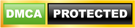Chọn dịch vụ lưu trữ là một bước quan trọng của quá trình tạo blog hoặc website.
Nếu lựa chọn không tốt, hiệu suất trang web của bạn chắc chắn bị ảnh hưởng. Sau cùng, bạn sẽ mất thêm công sức để di chuyển website của mình đến một dịch vụ lưu trữ mới.
BetterGrowth được lưu trữ tại Vultr từ năm 2019 và tôi hoàn toàn yên tâm với dịch vụ lưu trữ của họ.
Trong bài đăng này, tôi sẽ hướng dẫn bạn cách đăng ký tài khoản Vultr và khởi tạo một máy chủ ảo (VPS) để sử dụng. Nhưng trước tiên, chúng ta cùng tìm hiểu sự khác nhau giữa shared hosting và VPS.
1. Shared hosting và VPS
Bạn đã từng nghe mọi người nói về hai loại lưu trữ web phổ biến là hosting và VPS?
Do Vultr là nhà cung cấp dịch vụ VPS nên để tránh nhầm lẫn, tôi sẽ giúp bạn phân biệt hai loại lưu trữ này:
- Shared hosting (thường được gọi là hosting): Các tệp trang web của bạn được lưu trữ trên một máy chủ vật lý cùng với các tệp của các trang web khác. Băng thông và tài nguyên của máy chủ được chia sẻ giữa tất cả các trang web trên máy chủ đó.
Website của bạn có thể bị ảnh hưởng bởi những người dùng khác cùng máy chủ. Ví dụ khi lưu lượng truy cập của các trang web khác tăng lên hoặc gặp sự cố về bảo mật.
- Ưu điểm: Giá rẻ, đơn giản và dễ thiết lập, được quản lý chuyên nghiệp bởi công ty cung cấp dịch vụ.
- Nhược điểm: Tài nguyên hạn chế, tốc độ và hiệu suất có thể bị ảnh hưởng, rất ít quyền kiểm soát các cài đặt hoặc hoạt động của máy chủ.
- VPS hosting (thường được gọi là VPS): Nhà cung cấp sử dụng công nghệ ảo hóa để chia máy chủ vật lý thành nhiều môi trường riêng tư với kích thước khác nhau và bạn thuê một không gian trong số đó.
Mặc dù những người khác có thể ở trên cùng một máy chủ vật lý với bạn nhưng bạn sẽ không phải chia sẻ tài nguyên và băng thông như khi sử dụng shared hosting.
- Ưu điểm: Giá cả phải chăng, tài nguyên được xác định và có thể mở rộng, mức độ kiểm soát và tùy chỉnh cao, cung cấp khả năng giám sát môi trường lưu trữ.
- Nhược điểm: Hơi khó thiết lập với người không có nền tảng kỹ thuật.
Vì vậy, so với shared hosting, VPS là nơi lý tưởng hơn để bạn lưu trữ trang web của mình.
2. Cách đăng ký Vultr
Trước khi đăng ký Vultr, bạn cần chuẩn bị:
- Tài khoản email.
- Thẻ tín dụng như VISA / MasterCard.
Khi bạn đăng ký tài khoản qua liên kết này, bạn sẽ nhận được thêm $100 khuyến mãi từ Vultr để trải nghiệm và khoản tín dụng này sẽ hết hạn sau 30 ngày nếu bạn chưa sử dụng. Đồng thời, chúng tôi sẽ kiếm được một khoản hoa hồng thông qua việc giới thiệu. Bất kỳ khoản hoa hồng nào chúng tôi kiếm được đều không khiến bạn phải mất thêm chi phí. Xem thêm
Tại trang tạo tài khoản mới, bạn nhập các thông tin đăng ký cơ bản gồm email và mật khẩu.
Sau khi đăng ký thành công:
- Bạn sẽ nhận được email xác minh tài khoản.
- Bạn được chuyển hướng đến trang chào mừng như bên dưới:
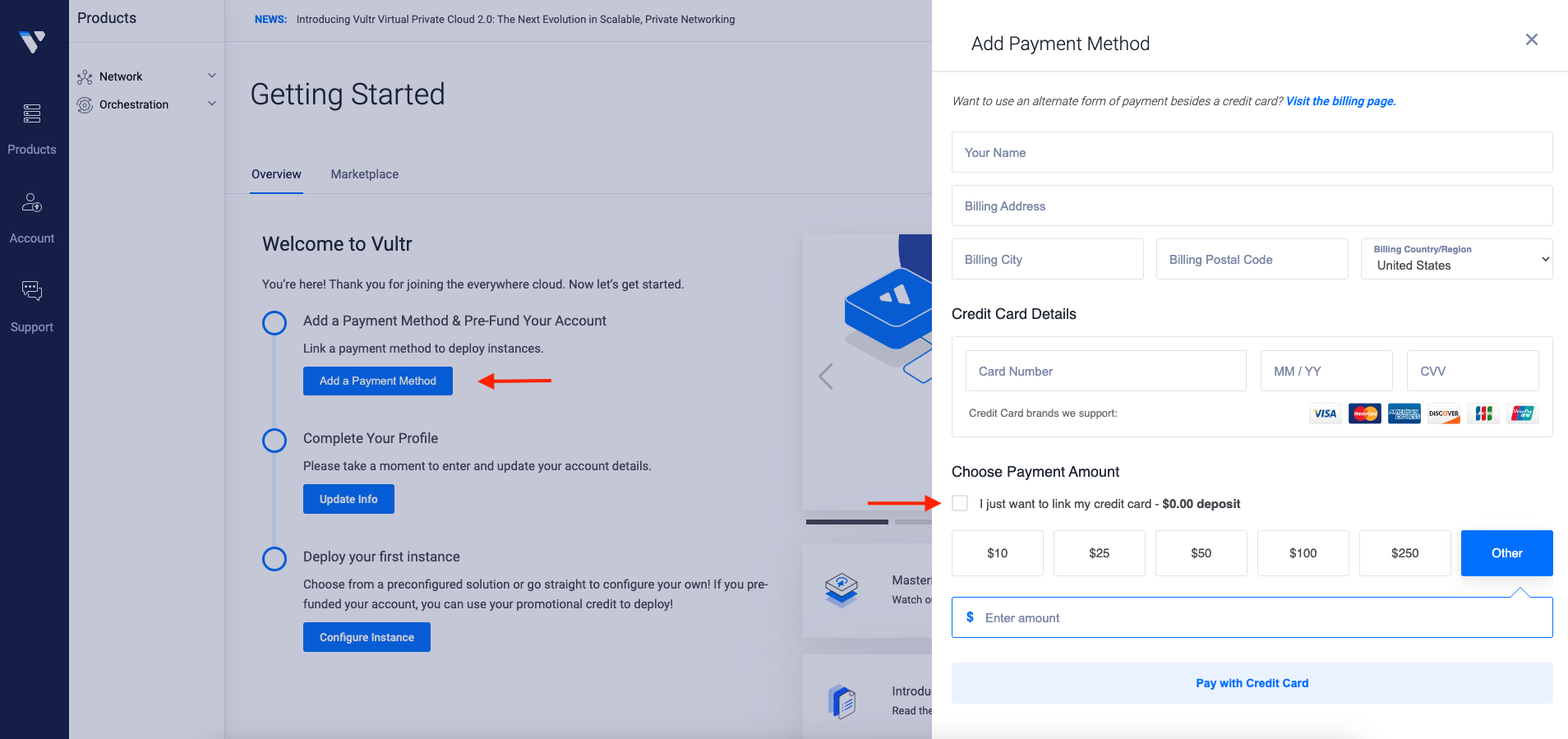
Tại đây, bạn cần thêm phương thức thanh toán. Bạn có thể sử dụng phương thức thanh toán bằng thẻ VISA / MasterCard.
Sau khi điền các thông tin cần thiết, bạn checkbox vào “I just want to link my credit card – $0.00 deposit” và nhấp vào nút Pay with Credit Card.
3. Khởi tạo VPS
Trước khi tiến hành cài đặt website trên VPS, bạn cần khởi tạo một máy chủ. Bạn sẽ thực hiện việc này trong giao diện trang web của Vultr.
Đầu tiên, bạn nhấp chuột vào Products:
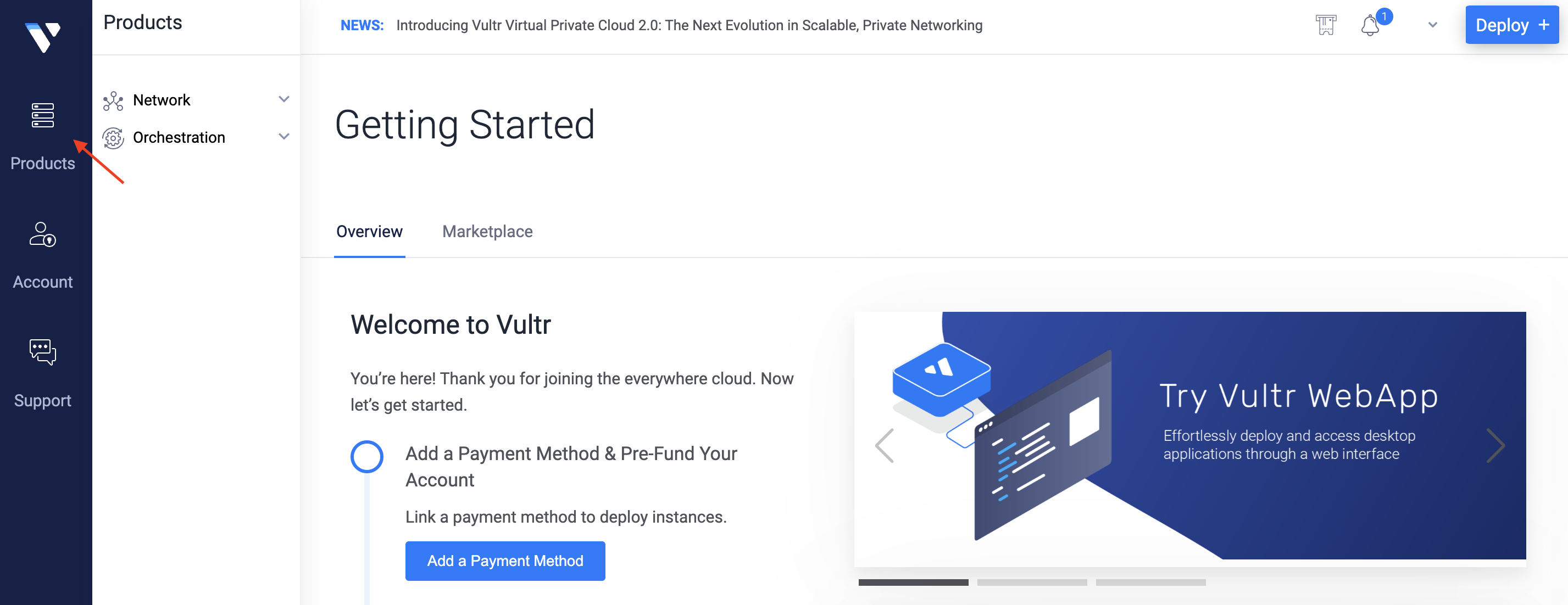
Một trang mới hiện ra cho phép bạn triển khai máy chủ mới:
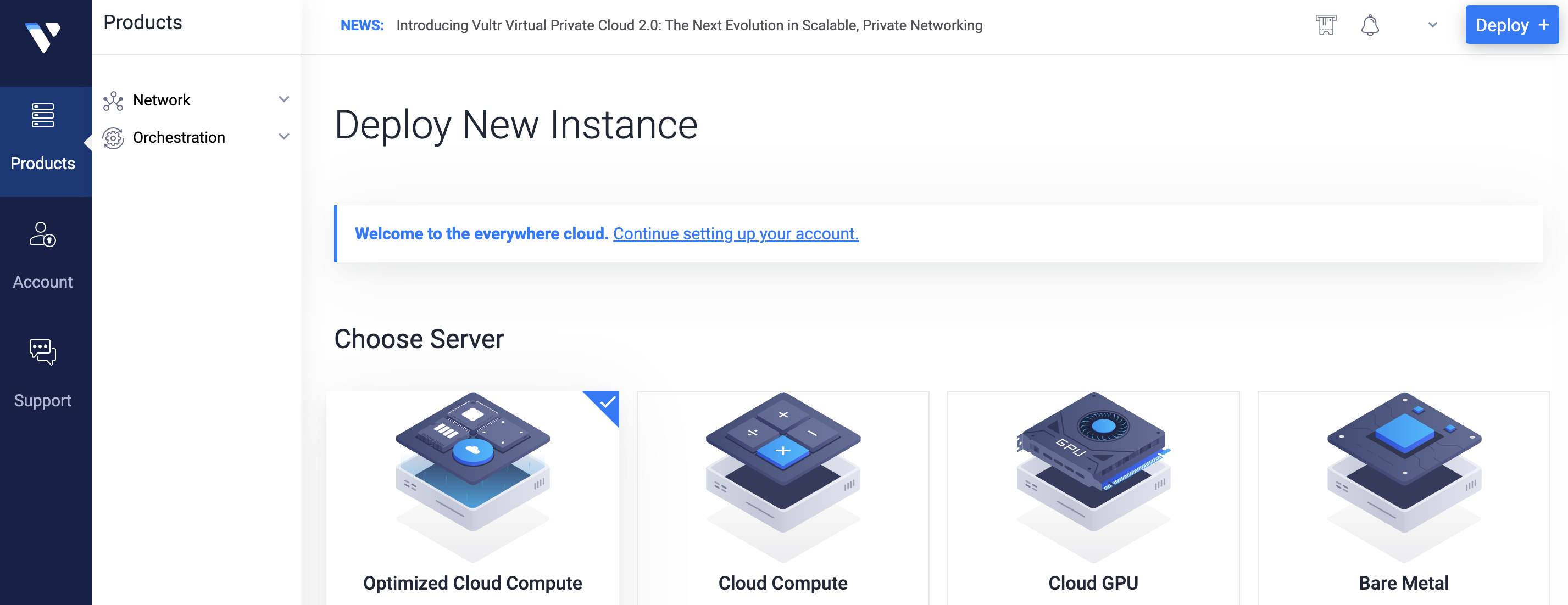
Tiếp theo, bạn có thể thiết lập các tùy chọn như sau:
- Choose Server: Bạn chọn Cloud Compute.
- CPU & Storage Technology: Bạn có thể chọn CPU High Performance của Intel hoặc AMD và sử dụng công nghệ NVMe.
- Server Location: Mặc dù bạn có thể chọn một trong các vị trí máy chủ tại châu Á nhưng tôi khuyến nghị chọn máy chủ tại Singapore để tốc độ truyền tải dữ liệu về Việt Nam tốt nhất.
- Server Image: Bạn chọn Ubuntu 22.04 LTS x64 (tôi có sẵn các bài đăng hướng dẫn từng bước để bạn cài đặt ngăn xếp LEMP và website trên máy chủ Ubuntu). Lý do tôi chọn Ubuntu thay vì CentOS do nó được hỗ trợ bởi một cộng đồng lớn hơn nhiều (điều đó có nghĩa là: nếu bạn cần trợ giúp về điều gì đó, có rất nhiều hướng dẫn và tài nguyên có sẵn).
- Server Size: Với người mới bắt đầu, bạn có thể chọn gói thấp nhất với thông số kỹ thuật là bộ nhớ ổ cứng 25 GB NVMe, 1 vCPU, 1 GB RAM, 2 TB băng thông và có giá $6/tháng. Khi trang web của bạn lớn hơn và nhu cầu tăng lên, bạn có thể dễ dàng nâng cấp kích thước máy chủ của mình.
- Add Auto Backups: Tôi khuyến nghị bạn chọn Enable Auto Backups để sao lưu dữ liệu và khắc phục trong trường hợp website của bạn xảy ra sự cố. Phí sao lưu dữ liệu sẽ tăng dần tùy theo kích thước máy chủ của bạn, thấp nhất là $1,2/tháng cho gói kích thước máy chủ $6/tháng.
- Additional Features, SSH Keys: Bạn có thể bỏ qua các thiết lập này hoặc tùy chọn theo nhu cầu nếu bạn biết mình đang làm gì.
- Server Hostname & Label: Bạn có thể điền bất cứ điều gì giúp bạn dễ quản lý, tôi thường điền theo tên trang web của mình (viết liền, không dấu), ví dụ: bettergrowth.
Sau đó, bạn nhấp vào nút Deploy Now để hệ thống bắt đầu khởi tạo một máy chủ mới.
Lúc này, màn hình sẽ hiện ra phiên bản máy chủ mà bạn vừa thiết lập:
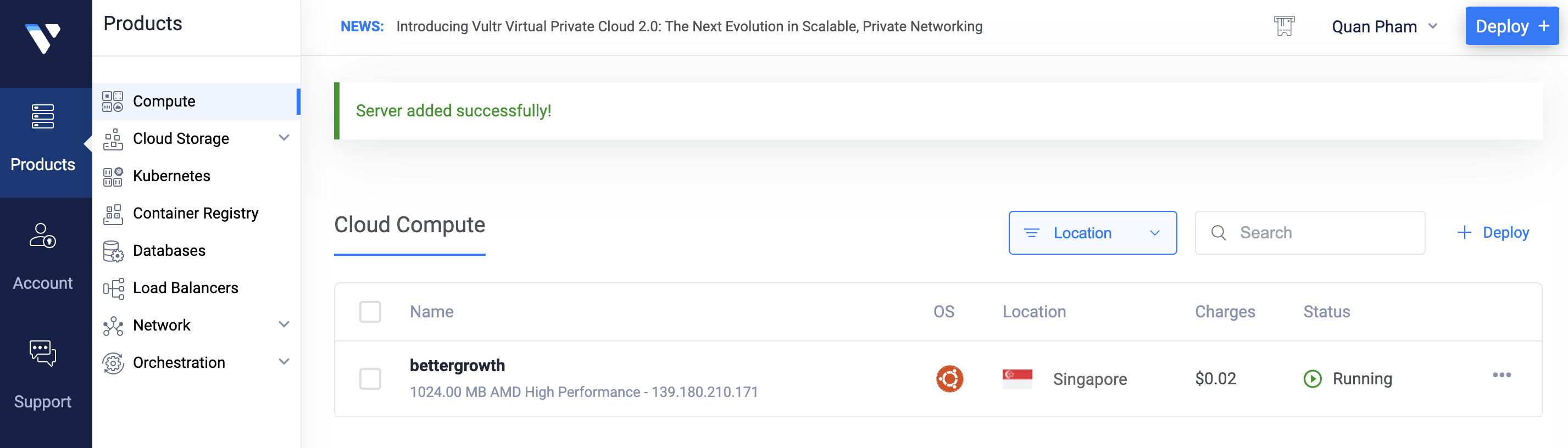
Tạm kết
Vultr là một nhà cung cấp dịch vụ máy chủ ảo (VPS) giá cả phù hợp, dễ sử dụng và đã liên tục phát triển trong nhiều năm.
Vultr cung cấp nhiều loại dịch vụ với các gói và mức giá khác nhau. Tùy thuộc vào nhu cầu sử dụng mà bạn có thể lựa chọn gói phù hợp.
Chính sách thanh toán của Vultr cũng là điểm cộng so với các dịch vụ shared hosting thông thường bởi họ cho phép bạn thanh toán linh hoạt theo giờ sử dụng, không có hợp đồng dài hạn.
Nếu bạn đang muốn lưu trữ blog hoặc trang web của mình bằng máy chủ ảo, Vultr là lựa chọn mà tôi khuyến nghị.